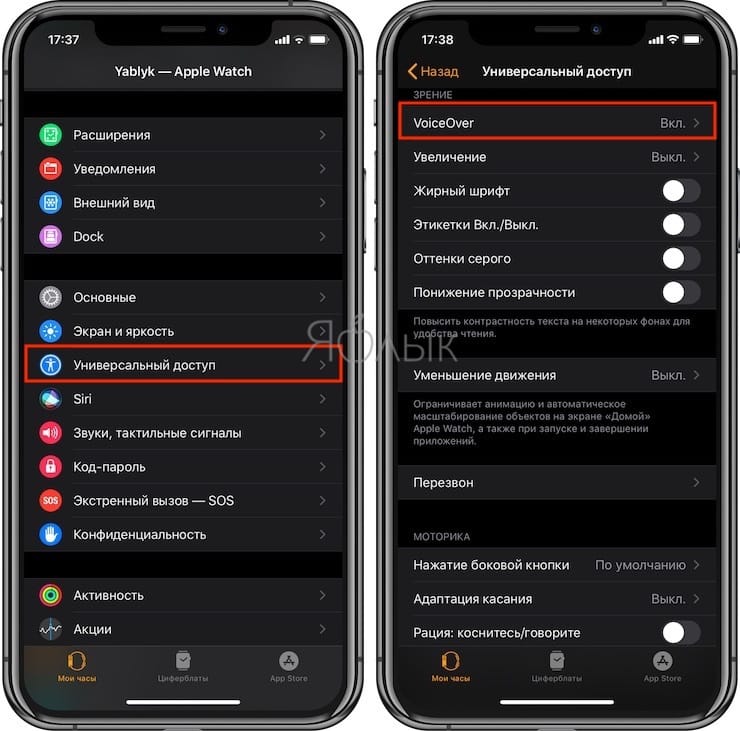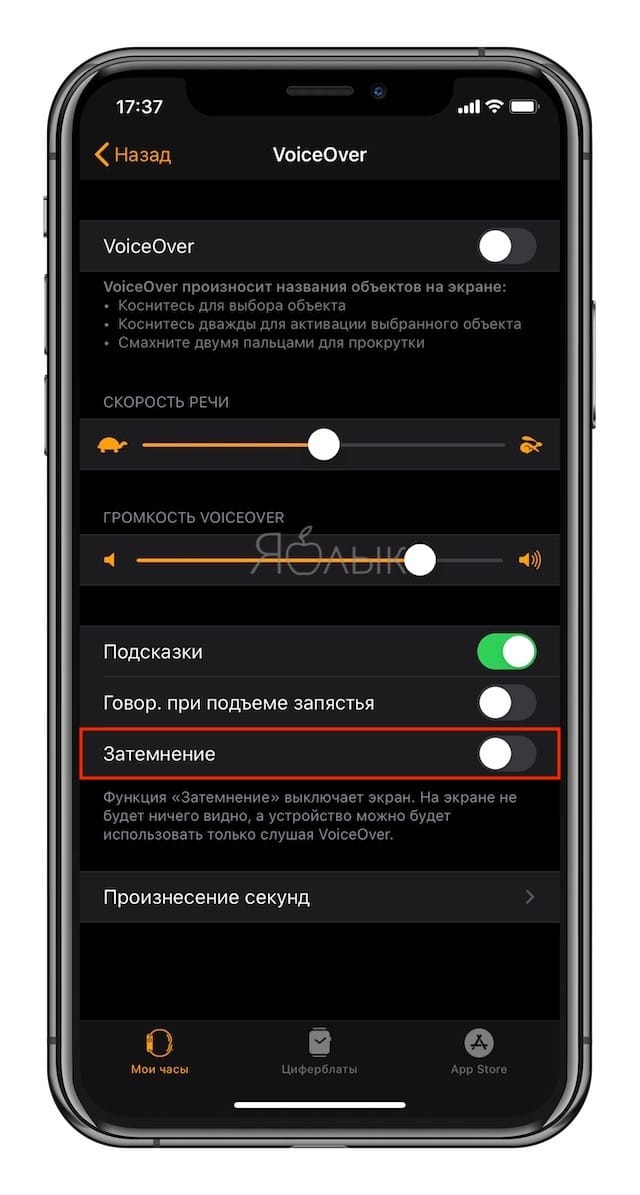Если вы попали в сложную ситуацию: ваши Apple Watch не заряжаются или даже не включаются, то не спешите паниковать. Вполне возможно, что проблему удастся решить собственными силами. А помогут в этом описанные нами действия.

Подписаться на Яблык в Telegram — только полезные инструкции для пользователей iPhone, iPad и Mac t.me/yablykworld.
В большинстве случаев не стоит волноваться при возникновении такой ситуации – есть несколько причин по которым Apple Watch могут не включаться, большинство их них имеют простое решение.
Мы рассмотрим наиболее распространенных причины, по которым Apple Watch могут не включаться или не заряжаться. Если наша инструкция не помогла, то, скорее всего, причины имеют аппаратный характер, и сами вы их устранить уже не сможете. Но ремонт может быть покрыт гарантией.
Поэтому даже если ни один из способов не позволит включить ваши Apple Watch снова, не отказывайтесь от устройства. Отнесите его в сертифицированный сервис по ремонту техники Apple для профессиональной диагностики.
Как узнать, что Apple Watch заряжаются?
Как только вы подключите часы Apple Watch (которые включены) с помощью зарядного кабеля к источнику питания, на экране появится характерный значок – зеленая молния.
Примечание: когда на Apple Watch включен «Режим энергосбережения», значки, время и дата отображаются в желтом цвете.
Если часы требуют подзарядки (не могут включиться), то они уведомят об этом пользователя значком с красной молнией. А для отображения информации на дисплее (если экран черный) от вас может потребоваться нажать боковую кнопку.
Во время зарядки вокруг красной молнии появится кольцо красного цвета.
Обратите внимание, что если экран будет пустым или на нем появится значок с магнитным зарядным кабелем, то это говорит о полном разряде аккумулятора Apple Watch. В этом случае для накопления необходимого заряда и включения часов может понадобится больше времени — обычно до получаса.
Что делать в случае проблем с зарядкой Apple Watch?
Для начала стоит отказаться от зарядки стороннего производителя. Если вы пользуетесь неоригинальной подставкой для ваших Apple Watch, то воспользуйтесь аксессуаром из фирменного комплекта поставки устройства.
Если зарядка устройства так и не началась или же на экране возникло сообщение о невозможности начать зарядку с помощью этого аксессуара, то осуществите такие действия:
1. Необходимо точно убедиться, что кабель для подзарядки Apple Watch с магнитным креплением на конце другой стороной прочно установлен в адаптер питания USB-С (в старых моделях USB). После этого проверьте, чтобы и адаптер был вставлен в розетку.
2. Убедитесь, что вы используете оригинальный кабель для зарядки с магнитным креплением, точно из комплекта поставки часов.
3. Избавьтесь от пластиковой пленки, которая может присутствовать на обеих сторонах зарядного устройства.
4. Очистите тыльную сторону Apple Watch и зарядное устройство от грязи.
5. Теперь разместите Apple Watch тыльной стороной на зарядном устройстве. Часы должны будут выровняться с помощью магнитов на площадке, а на циферблате самого устройства появится значок в виде зеленой молнии или в виде красной молнии внутри кольца красного цвета.
6. Если часы все еще не загружаются, попробуйте принудительно их перегрузить. Для этого одновременно нажмите боковую кнопку и колесико Digital Crown и одновременно удерживайте их на протяжении 10-15 секунд до появления на экране логотипа Apple. Теперь попробуйте их зарядить. Стоит отметить, что первые модели Apple Watch могут включаться после перезагрузки около 3 минут.
7. Наконец, попробуйте воспользоваться другим кабелем с магнитным креплением для зарядки ваших Apple Watch, а потом еще и другим адаптером питания.
Отключите функцию «Затемнение экрана» в Apple Watch
В режиме «Затемнение экрана» Apple Watch остается темным даже при нормальной работе, позволяя взаимодействовать с устройством лишь посредством голоса.
Чтобы отключить этот режим, откройте приложение Apple Watch на своем iPhone и перейдите на вкладку «Основные». Там перейдите на вкладку «Универсальный доступ», а потом выберите «VoiceOver». Отключите функцию «Затемнение», сдвинув переключатель влево.
После этих манипуляций с большой вероятностью ваши Apple Watch снова будут работать нормально.